5 bước di chuyển WordPress sang VPS (CyberPanel) không bị downtime
Việc di chuyển WordPress sang VPS là một bước tiến tất yếu khi website của bạn phát triển. Shared hosting không còn đủ sức đáp ứng, và bạn cần một nền tảng mạnh mẽ hơn. Tuy nhiên, quá trình này thường đi kèm nỗi lo về downtime, mất dữ liệu và ảnh hưởng tiêu cực đến SEO.
Bài viết này là một hướng dẫn toàn diện, trình bày quy trình 5 bước để “chuyển nhà” cho website một cách an toàn và chuyên nghiệp. Chúng tôi sẽ đi qua từng giai đoạn chi tiết, từ chuẩn bị, thực thi đến tối ưu hóa sau cùng, đảm bảo website của bạn hoạt động liên tục, không mất traffic và giữ vững thứ hạng trên Google.
Tóm tắt nhanh 5 bước di chuyển website
- Bước 1: Chuẩn bị và sao lưu: Sao lưu toàn bộ mã nguồn và database của website cũ, đồng thời giảm TTL của DNS.
- Bước 2: Cài đặt và di chuyển dữ liệu: Cài đặt VPS với CyberPanel, tạo website mới và tải toàn bộ dữ liệu đã sao lưu lên.
- Bước 3: Kiểm tra nội bộ: Sử dụng file
hostsđể “chạy thử” và rà soát mọi tính năng của website trên VPS mới trong khi tên miền vẫn trỏ về hosting cũ.- Bước 4: Go-Live: Thực hiện đồng bộ dữ liệu lần cuối và chính thức trỏ bản ghi DNS của tên miền về địa chỉ IP của VPS mới.
- Bước 5: Hoàn tất và tối ưu: Cài đặt SSL, kiểm tra lại toàn bộ website, cấu hình các công cụ tối ưu và hủy hosting cũ sau vài ngày.
Tại sao cần nâng cấp từ Shared Hosting lên VPS?
Trước khi bắt đầu, hãy cùng xem vì sao VPS là lựa chọn nâng cấp sáng giá. Shared hosting giống như bạn ở trong một căn hộ chung cư, phải chia sẻ tài nguyên điện, nước. Khi “hàng xóm” dùng quá nhiều, bạn chắc chắn bị ảnh hưởng.
Ngược lại, VPS (Virtual Private Server) giống như một căn nhà riêng trong một khu chung. Bạn có tài nguyên CPU, RAM riêng biệt, không bị ai làm phiền. Điều này mang lại hiệu năng vượt trội, bảo mật cao hơn và toàn quyền kiểm soát hệ thống của mình.
Tổng quan chiến lược di chuyển an toàn
Để tránh rủi ro, chúng ta không “đập đi xây lại” mà sẽ áp dụng chiến lược “xây nhà mới song song”. Kế hoạch tổng thể sẽ diễn ra như sau:
- Chuẩn bị (Backup): Tạo một bản sao lưu an toàn cho toàn bộ website ở hosting cũ. Đây là bước bảo hiểm nền tảng.
- Dựng môi trường mới: Cài đặt VPS với CyberPanel và chuyển toàn bộ dữ liệu (files và database) đã sao lưu sang.
- Kiểm tra nội bộ: Sử dụng kỹ thuật file
hostsđể “chạy thử” website trên VPS mới. Chỉ một mình bạn thấy, trong khi người dùng vẫn truy cập hosting cũ bình thường. - Go-Live (Trỏ DNS): Khi mọi thứ đã hoàn hảo, bạn sẽ đổi địa chỉ DNS, chính thức hướng người dùng toàn cầu đến ngôi nhà VPS mới.
- Hoàn tất & tối ưu: Rà soát lại mọi thứ và tận dụng sức mạnh của VPS để tăng tốc website.
Bước 1: Chuẩn bị “hành trang” không thể bỏ qua
Sự chuẩn bị kỹ lưỡng quyết định 90% thành công của cuộc di chuyển. Đừng vội vàng, hãy làm cẩn thận từng mục trong checklist dưới đây.
| Việc cần làm | Mục đích & lưu ý |
| Backup toàn diện | Tạo bản sao lưu gồm mã nguồn (files) và cơ sở dữ liệu (database). Đây là bảo hiểm sinh mạng phòng khi có sự cố. |
| Giảm TTL của DNS | Một bước then chốt là đăng nhập vào quản trị tên miền, tìm bản ghi A và giảm giá trị TTL xuống 300 giây (5 phút). Việc này cần làm trước ít nhất 1-2 tiếng để DNS cập nhật nhanh hơn khi trỏ IP. |
| Dọn dẹp website | Xóa các theme, plugin không cần thiết. Tối ưu database để giảm dung lượng. Website càng gọn gàng, di chuyển càng nhanh và ít rủi ro. |
| Lên lịch di chuyển | Chọn thời điểm website có ít người truy cập nhất, thường là đêm khuya hoặc sáng sớm để giảm thiểu ảnh hưởng. |
| Chuẩn bị kế hoạch rollback | Hãy nghĩ trước: Nếu có lỗi nghiêm trọng, làm sao để quay về hosting cũ nhanh nhất? Câu trả lời nằm ở việc giữ lại bản backup và chưa vội xóa hosting cũ. |
Hướng dẫn backup chi tiết
1. Sao lưu mã nguồn (Source Code):
- Đăng nhập vào cPanel của hosting cũ, vào File Manager.
- Tìm đến thư mục gốc của website (thường là
public_html). - Chọn tất cả file và thư mục, sau đó dùng tính năng Compress (Nén) để tạo một file
.zip. - Tải file
.zipnày về máy tính của bạn.
2. Sao lưu cơ sở dữ liệu (Database):
- Tại cPanel, tìm đến phpMyAdmin.
- Ở cột trái, chọn đúng database của website bạn.
- Chọn tab Export (Xuất), giữ nguyên tùy chọn Quick (Nhanh) và định dạng là SQL.
- Nhấn Go để tải file
.sqlvề máy.
Bây giờ bạn đã có trong tay 2 file quan trọng nhất: file mã nguồn .zip và file dữ liệu .sql.
Bước 2: Xây “nhà mới” trên VPS với CyberPanel
Ở bước này, chúng ta sẽ chuẩn bị một môi trường hoàn hảo trên VPS để sẵn sàng đón nhận dữ liệu website.
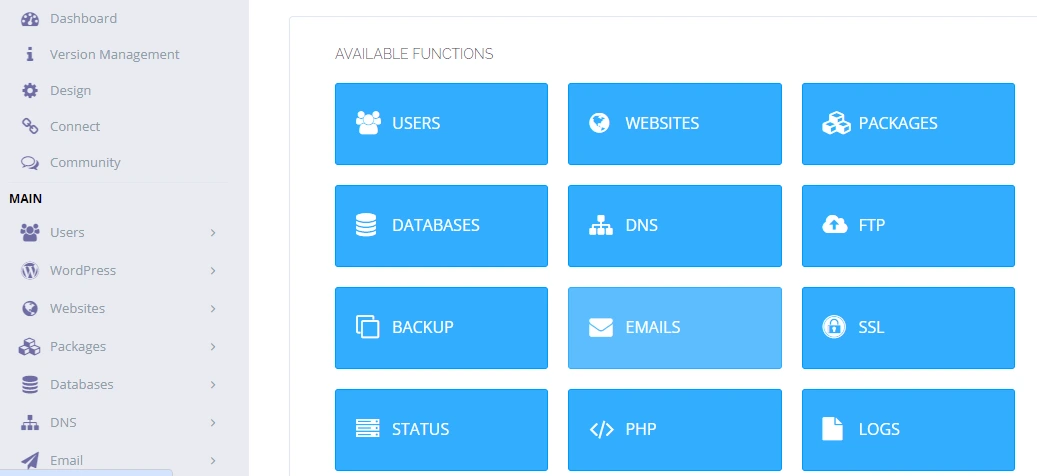
Giao diện tổng quan CyberPanel
Cài đặt CyberPanel
Sau khi mua VPS, nhà cung cấp sẽ gửi bạn thông tin IP và mật khẩu root. Bạn cần dùng một phần mềm SSH (như PuTTY trên Windows hoặc Terminal trên macOS) để truy cập vào VPS.
Trước khi cài đặt, bạn nên cập nhật hệ điều hành của VPS để đảm bảo mọi gói phần mềm đều là phiên bản mới nhất. Chạy lệnh sau:
- Cho Ubuntu/Debian:
sudo apt update && sudo apt upgrade -y - Cho CentOS/AlmaLinux:
sudo dnf update -y
Sau khi cập nhật xong, hãy chạy lệnh cài đặt CyberPanel mới nhất từ trang chủ:
sh <(curl https://cyberpanel.net/install.sh || wget -O - https://cyberpanel.net/install.sh)
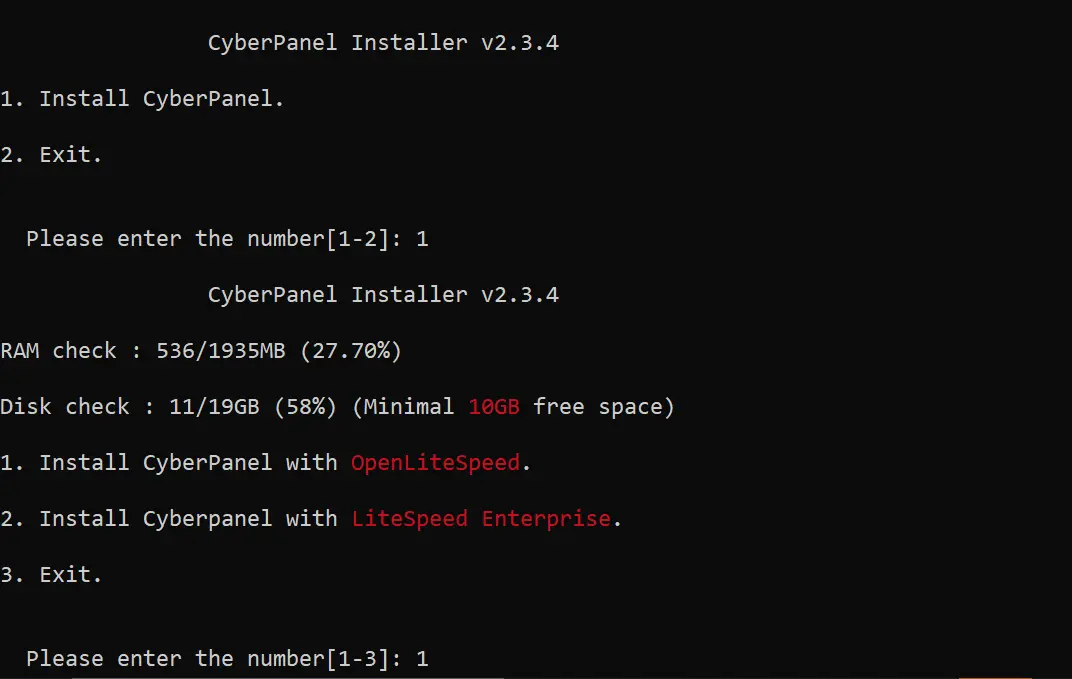
Bắt đầu cài đặt CyberPanel

Tùy chọn mật khẩu admin CyberPanel
Quá trình này sẽ mất khoảng 15-20 phút. Sau khi hoàn tất, bạn sẽ có thông tin đăng nhập vào trang quản trị CyberPanel.
- Xem thêm: So sánh cPanel và Plesk: Cuộc chiến Control Panel & kẻ thách thức CyberPanel – VPS Chính hãng
Tạo website trên CyberPanel
Đầu tiên, hãy đăng nhập vào CyberPanel qua địa chỉ https://<IP_VPS_CUA_BAN>:8090.
- Tại menu trái, chọn Websites > Create Website.
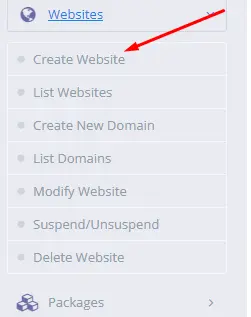
Menu tạo website trên CyberPanel
- Domain Name: Nhập tên miền của bạn.
- Email: Nhập email quản trị.
- Select PHP: Chọn phiên bản PHP tương thích (nên giống hoặc cao hơn hosting cũ).
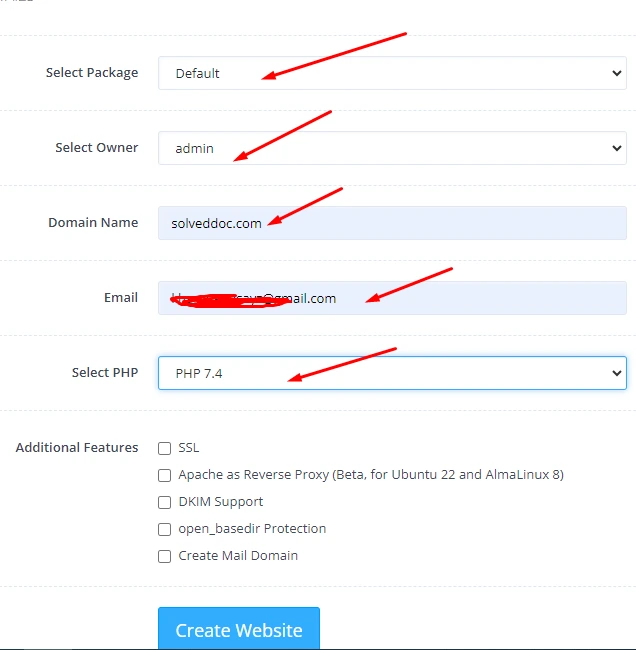
Điền thông tin tạo website WordPress
- Additional Features: Nhớ tích chọn SSL.
- Nhấn Create Website.
Tải mã nguồn lên VPS
- Từ menu trái, vào Websites > List Websites.
- Tìm website của bạn và nhấn vào File Manager.
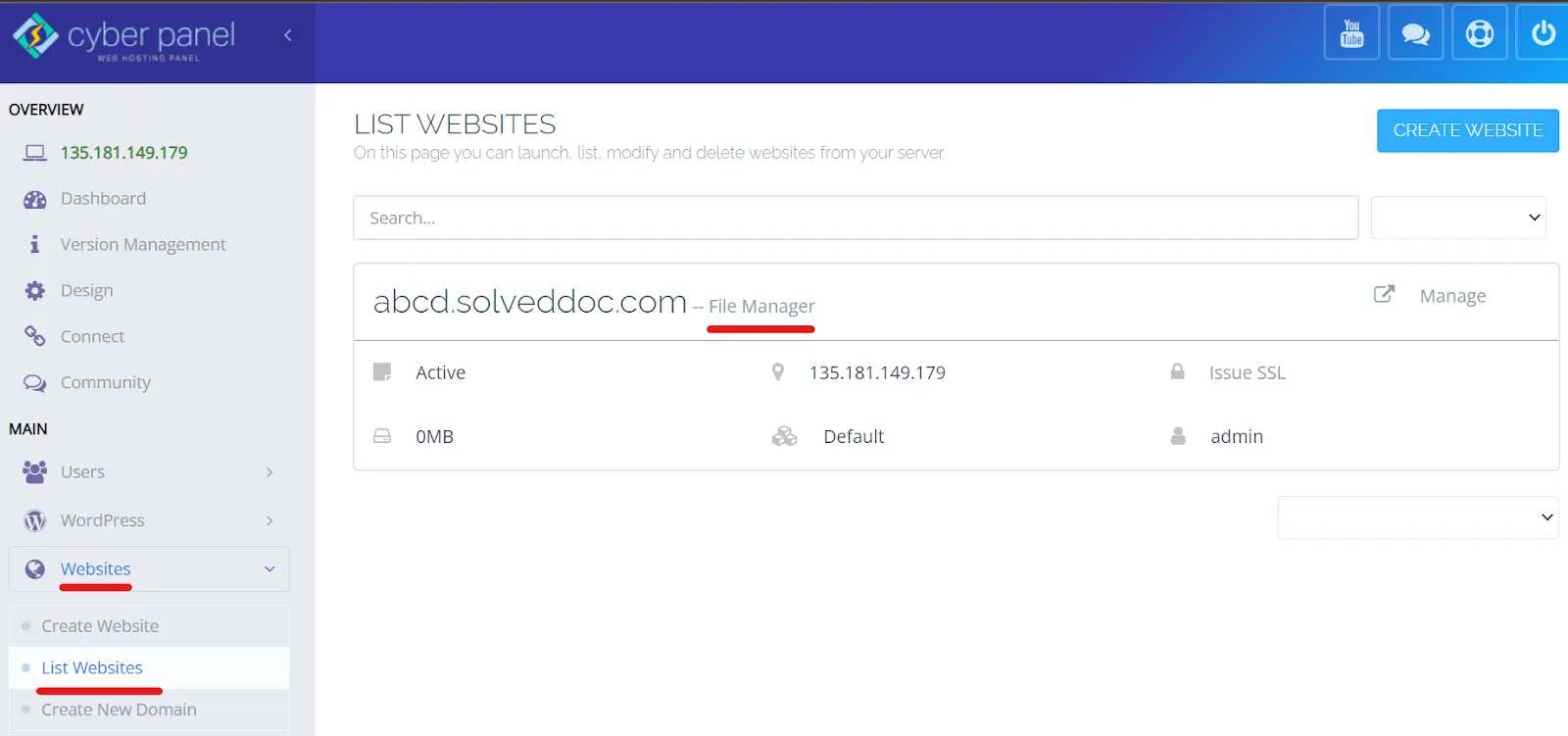
Truy cập File Manager CyberPanel
- Vào thư mục
public_html, xóa fileindex.htmlmặc định.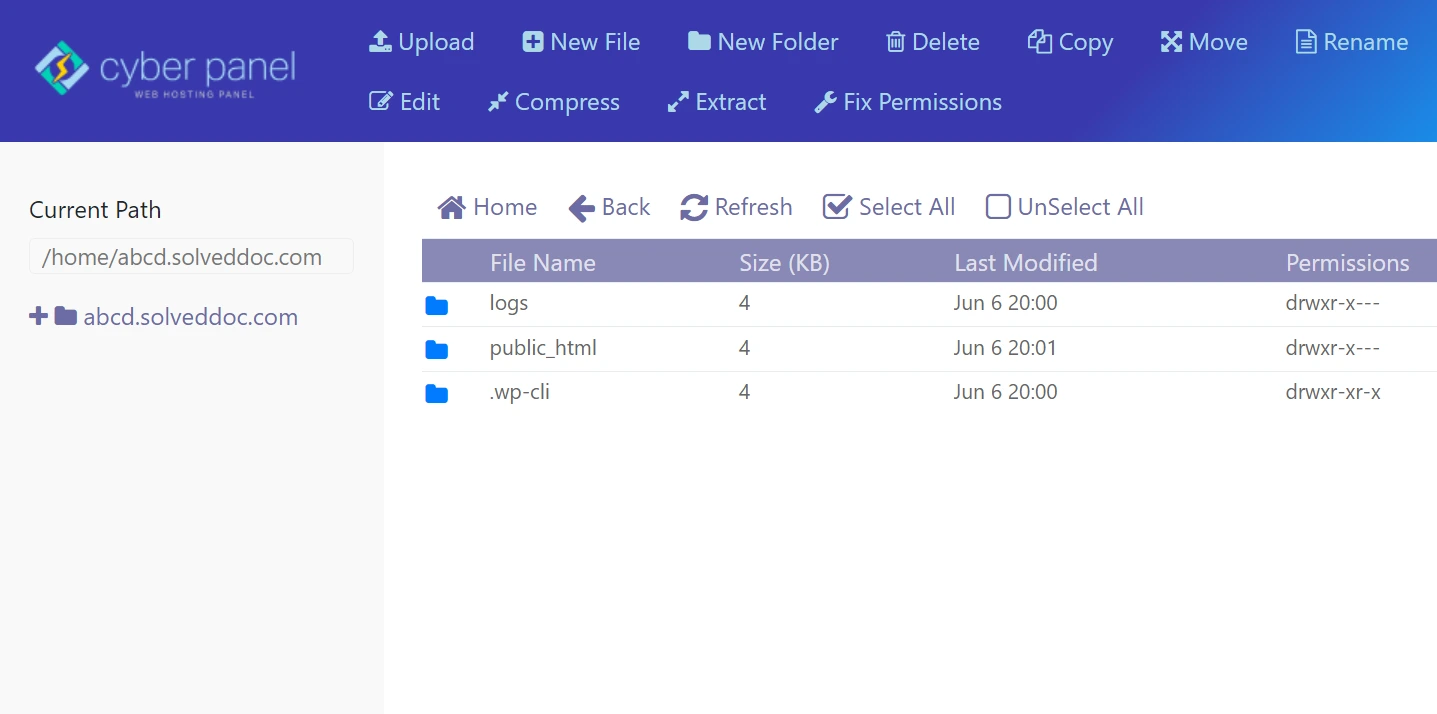
Thư mục public_html trong File Manager
- Sử dụng nút Upload để tải file
.zipbạn đã sao lưu ở Bước 1 lên. - Sau khi tải lên xong, click chuột phải vào file
.zipvà chọn Extract để giải nén.
Tạo và import Database
- Quay lại menu trái, chọn Database > Create Database.
- Chọn website tương ứng, sau đó điền tên database, tên user và mật khẩu. Hãy lưu lại 3 thông tin này cẩn thận!
- Nhấn Create Database.
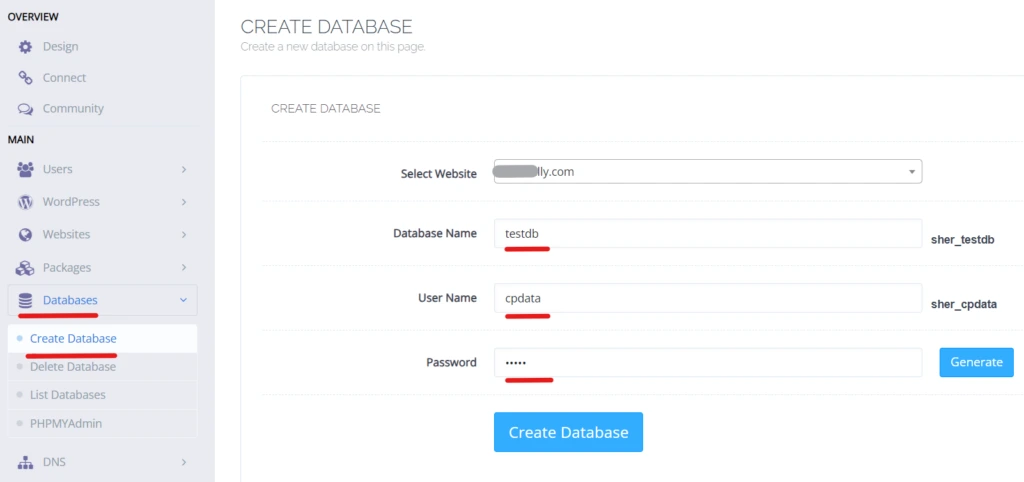
Tạo database mới cho WordPress
Bây giờ, hãy import dữ liệu cũ vào database mới này.
- Vào Database > phpMyAdmin từ menu.
- Đăng nhập bằng user và mật khẩu bạn vừa tạo.
- Chọn database mới ở cột trái, rồi chọn tab Import.
- Nhấn Choose File và chọn file
.sqlbạn đã sao lưu.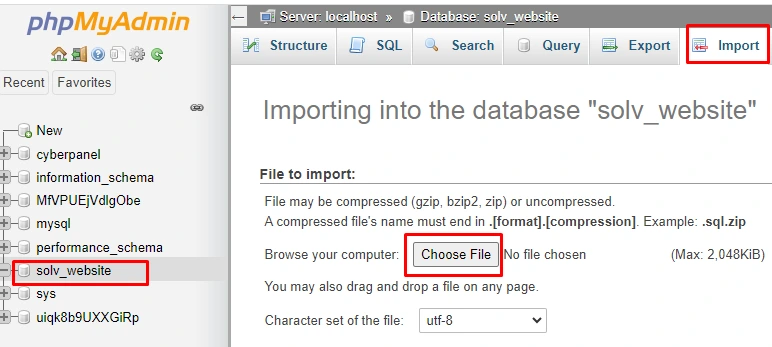
Import database WordPress qua phpMyAdmin
- Kéo xuống và nhấn Go.
Kết nối dữ liệu với mã nguồn
- Quay lại File Manager của website.
- Tìm file
wp-config.php, click chuột phải và chọn Edit. - Cập nhật lại 3 dòng sau với thông tin bạn đã lưu ở trên:
DB_NAME: Tên database mới.DB_USER: Tên user mới.DB_PASSWORD: Mật khẩu mới.
- Nhấn Save Changes.
Cập nhật URL trong cơ sở dữ liệu
Sau khi import, các đường link ảnh và liên kết nội bộ trong bài viết vẫn trỏ về domain cũ. Việc tìm và thay thế thủ công có thể làm hỏng dữ liệu (serialization issue). Vì vậy, hãy dùng plugin chuyên dụng để xử lý an toàn.
- Đăng nhập vào trang admin WordPress trên VPS (bằng cách sửa file hosts ở Bước 3).
- Cài đặt và kích hoạt plugin “Better Search Replace”.
- Vào Tools > Better Search Replace.
- Search for: Nhập địa chỉ website cũ của bạn (ví dụ:
http://olddomain.com). - Replace with: Nhập địa chỉ website mới (ví dụ:
https://newdomain.com). - Chọn tất cả các bảng (tables).
- Bỏ tích ô “Run as dry run?” và nhấn Run Search/Replace.
Bước 3: Kiểm tra toàn diện – “Chạy thử” không cần trỏ DNS
Đây là kỹ thuật “thần kỳ” giúp bạn đảm bảo website trên VPS hoạt động hoàn hảo trước khi ra mắt.
Cách Chỉnh Sửa File hosts
- Trên Windows: Tìm Notepad, click chuột phải chọn Run as administrator. Sau đó vào File > Open và tìm đến file tại
C:\Windows\System32\drivers\etc\hosts. - Trên macOS/Linux: Mở Terminal và gõ lệnh
sudo nano /etc/hosts.
Thêm dòng sau vào cuối file:
<IP_VPS_CUA_BAN> yourdomain.com www.yourdomain.com
Lưu file lại.
Một vấn đề cần chú ý là các trình duyệt hiện đại như Chrome/Firefox có thể bật tính năng DNS-over-HTTPS (DoH), khiến chúng bỏ qua file hosts. Nếu bạn không thấy website mới, hãy tạm thời tắt tính năng này trong cài đặt của trình duyệt để kiểm tra.
Checklist kiểm tra trên VPS mới
Bây giờ, hãy mở trình duyệt và truy cập website của bạn. Phiên bản bạn đang thấy chính là phiên bản chạy trên VPS. Hãy kiểm tra thật kỹ:
- ✅ Truy cập trang chủ, các trang con, bài viết xem có bị lỗi 404 không?
- ✅ Chức năng đăng nhập admin, đăng bài mới, bình luận có hoạt động không?
- ✅ Các form liên hệ, form đăng ký có gửi được email không?
- ✅ Hình ảnh, video, sliders có hiển thị đầy đủ?
- ✅ Tốc độ tải trang có thực sự cải thiện không?
Nếu gặp lỗi 404, hãy đăng nhập vào admin WordPress, vào Settings > Permalinks và nhấn Save Changes mà không cần sửa gì.
Sau khi chắc chắn mọi thứ hoàn hảo, nhớ xóa dòng bạn vừa thêm vào file hosts.
Bước 4: “Go-Live” – Trỏ tên miền về VPS
Khi đã hoàn toàn tự tin, đây là lúc chính thức “mở cửa” ngôi nhà mới.
Đồng bộ dữ liệu phát sinh
Từ lúc bạn backup đến giờ, có thể website cũ đã có thêm dữ liệu mới. Để không mất mát, hãy:
- Bật chế độ bảo trì trên website cũ.
- Thực hiện sao lưu chỉ database một lần nữa.
- Import file database mới nhất này vào VPS.
- Tắt chế độ bảo trì trên website mới.
Quá trình này chỉ nên diễn ra trong vài phút.
Thay đổi bản ghi DNS
- Đăng nhập vào trang quản trị tên miền của bạn.
- Tìm đến phần Quản lý DNS.
- Tìm bản ghi A của tên miền chính (tên là
@hoặcyourdomain.com). - Thay đổi giá trị IP cũ thành địa chỉ IP của VPS mới.
- Làm tương tự cho bản ghi của
wwwnếu có. - Lưu lại thay đổi.
Bạn có thể dùng trang dnschecker.org để theo dõi quá trình này.
Bước 5: Hoàn tất, dọn dẹp và tối ưu
Sau khi DNS đã cập nhật ổn định, hãy hoàn thành nốt các công việc cuối cùng.
Checklist sau khi di chuyển
- Cài đặt SSL: Để kích hoạt HTTPS, từ menu trái của CyberPanel, chọn SSL > Manage SSL. Tại trang mới, chọn tên miền của bạn từ danh sách và nhấn nút Issue SSL.
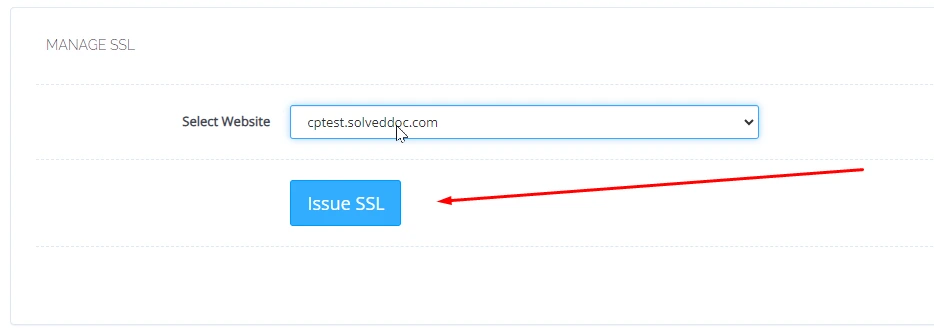
Cài đặt SSL cho website trên CyberPanel
- Kiểm tra Email: Nếu dùng email theo tên miền, hãy chắc chắn các bản ghi MX, SPF đã được cấu hình đúng.
- Tận dụng LiteSpeed Cache: LSCache là công nghệ caching cấp server. Plugin LiteSpeed Cache cho WordPress (LSCWP) đóng vai trò cầu nối, giúp website “ra lệnh” cho cache engine mạnh mẽ của server. Sự kết hợp này mang lại tốc độ vượt trội.
- Cân nhắc Redis Cache: Bạn có thể cài đặt Redis để tăng tốc truy vấn database. Hãy vào menu Manage Services > Applications, tìm Redis trong danh sách và nhấn Install.
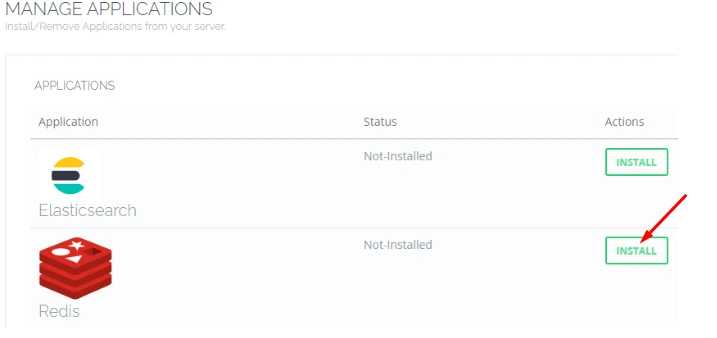
Cài đặt Redis trên CyberPanel
- Hủy hosting cũ: Sau khi website đã chạy ổn định trên VPS từ 3-5 ngày, bạn có thể liên hệ nhà cung cấp cũ để hủy dịch vụ.
Sau khi di chuyển thành công, việc quan trọng nhất là phải tối ưu và bảo mật cho ngôi nhà mới của bạn.
Quản lý sao lưu về lâu dài
Sau khi di chuyển thành công, hãy làm quen với tính năng sao lưu tự động của CyberPanel tại mục Backup > Create Backup. Bạn có thể lên lịch sao lưu định kỳ và lưu trữ ra một nơi an toàn như Google Drive hoặc SFTP, giúp website của bạn luôn được bảo vệ.
Câu hỏi thường gặp (FAQ)
1. Quá trình di chuyển này có làm website của tôi bị offline không?
Không, nếu bạn làm đúng theo hướng dẫn. Phương pháp sử dụng file hosts để kiểm tra toàn diện website trên VPS mới (Bước 3) trước khi trỏ DNS (Bước 4) được thiết kế đặc biệt để đảm bảo website cũ vẫn hoạt động bình thường. Downtime thực tế gần như bằng 0, chỉ có thể xảy ra gián đoạn trong vài phút ngắn ngủi lúc bạn bật chế độ bảo trì để đồng bộ dữ liệu lần cuối.
2. Liệu việc chuyển sang VPS có ảnh hưởng đến thứ hạng SEO không?
Ngược lại, nếu thực hiện đúng, việc chuyển sang VPS sẽ có tác động tích cực đến SEO. Tốc độ tải trang nhanh hơn và thời gian hoạt động (uptime) ổn định hơn là những yếu tố quan trọng được Google đánh giá cao. Hướng dẫn này đảm bảo cấu trúc URL của bạn được giữ nguyên, do đó không gây ra lỗi 404 hay làm mất thứ hạng.
3. Tôi không rành về dòng lệnh (command line), tôi có tự làm theo được không?
Hoàn toàn có thể. Hướng dẫn này được thiết kế cho cả những người không chuyên. Phần duy nhất bạn cần dùng đến dòng lệnh là ở Bước 2.1 để cài đặt CyberPanel, và bạn chỉ cần sao chép (copy) và dán (paste) các lệnh đã được cung cấp sẵn. Toàn bộ các bước còn lại đều được thực hiện qua giao diện đồ họa trực quan của CyberPanel.
4. Toàn bộ quá trình di chuyển mất khoảng bao lâu?
Thời gian phụ thuộc vào dung lượng website của bạn và tốc độ mạng. Tuy nhiên, thời gian bạn cần chủ động làm việc thường rơi vào khoảng 2-4 giờ. Trong đó:
- Cài đặt CyberPanel: ~20 phút.
- Sao lưu, tải lên và giải nén dữ liệu: Phụ thuộc dung lượng website.
- Cấu hình và kiểm tra: ~1-2 giờ.
Thời gian để DNS cập nhật hoàn toàn trên toàn cầu có thể mất thêm vài giờ sau đó.
5. Sau khi chuyển xong, tôi có cần giữ lại hosting cũ không?
Có, bạn nên giữ lại hosting cũ trong khoảng 3-5 ngày. Đây là một biện pháp an toàn để phòng trường hợp có sự cố bất ngờ xảy ra trên VPS mới và bạn cần nhanh chóng trỏ tên miền về lại hosting cũ để website hoạt động bình thường. Sau khi chắc chắn VPS mới đã ổn định, bạn có thể hủy dịch vụ hosting cũ.
Kết luận
Chúc mừng bạn! Bạn đã hoàn thành việc di chuyển WordPress sang VPS một cách chuyên nghiệp, an toàn và không gây gián đoạn cho người dùng.
Các bước tiếp theo: Để đảm bảo VPS hoạt động an toàn và hiệu quả về lâu dài, đây là một vài bước quan trọng bạn nên thực hiện tiếp theo:
- Tăng cường bảo mật đăng nhập với SSH Key. Thay vì dùng mật khẩu dễ bị dò ra, SSH Key là một phương thức xác thực an toàn hơn nhiều, giúp bảo vệ VPS của bạn khỏi các cuộc tấn công Brute-Force.
- Xem hướng dẫn chi tiết tại bài viết: SSH Key là gì? Hướng dẫn tạo SSH Key toàn tập (A-Z 2025).
- Thiết lập tường lửa để kiểm soát truy cập. Tường lửa UFW (Uncomplicated Firewall) trên Ubuntu giúp bạn dễ dàng tạo ra các quy tắc để chỉ cho phép những kết nối cần thiết và chặn các truy cập trái phép, tạo một lớp phòng thủ vững chắc cho server.
- Tìm hiểu cách cấu hình qua bài viết: Hướng dẫn cấu hình UFW Ubuntu: Làm chủ tường lửa VPS (2025).
- Làm quen với các lệnh Linux cơ bản. Việc nắm vững các lệnh cơ bản sẽ giúp bạn tự tin hơn khi quản lý file, kiểm tra tài nguyên và xử lý các sự cố đơn giản trực tiếp trên VPS mà không cần giao diện đồ họa.
- Bắt đầu ngay với: Tổng hợp 20+ lệnh Linux cơ bản nhất cho người mới dùng VPS.










